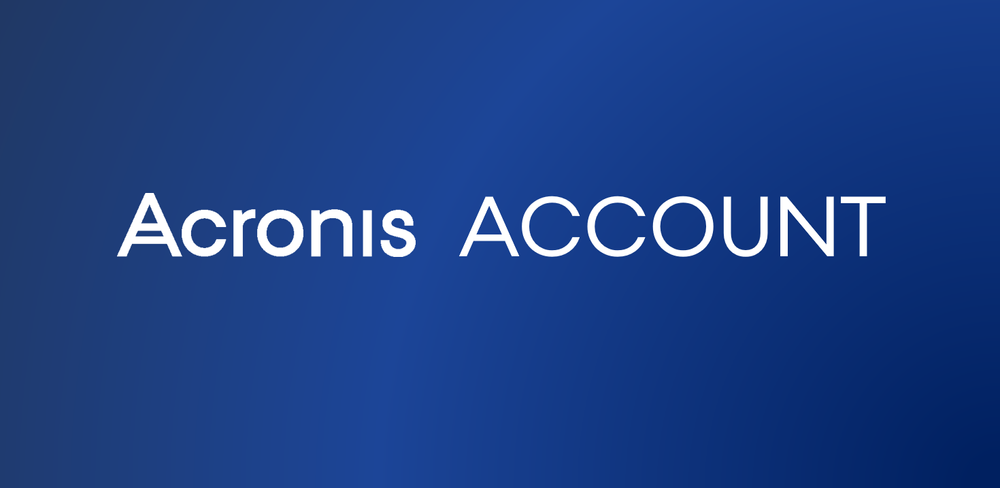
アクロニス製品は、2クリックでバックアップ可能など、使用方法もシンプルなことが特徴です。 これと同様にアクロニス・アカウントも製品ユーザーの方、無償試用版を利用される方が登録する際に簡単に作成可能なアカウントです。 Acronis Ransomware Protectionを使用する場合にも、このアカウントが必要になりますので、どのくらい簡単なのか実際の操作画面で確認しましょう。 製品ユーザーの方であれば、このアカウントから製品の登録、サポートへの連絡等が可能ですので、パスワードなどはしっかり設定して管理しご利用ください。 アクロニス・アカウントの作成方法は簡単
アカウントを作成するには、アクロニスのサイトを開き、上部にあるアカウントをクリックするか、マイ・アカウントのページを開きます。 アクロニスのサイトURL: https://www.acronis.com/ja-jp/ マイ・アカウントURL: https://www.acronis.com/ja-jp/my/
△ アクロニスのサイトからアカウントを選び登録する画面例 ここで、既存ユーザーの方はログインを選びます。 新規にアカウントを登録する場合、登録を選 び、名前と登録したいメールアドレスとパスワードを入力します。 この登録画面では、確認画面は出ないので、 メールアドレスを間違えたり、パスワードがわからなくならないように十分に注意して入力してください。 マイ・アカウントから登録する場合は初めに入力する項目が多いです。 素早く登録だけしたい場合は、アクロニスのサイト上部のアカウントからの登録をお勧めします。
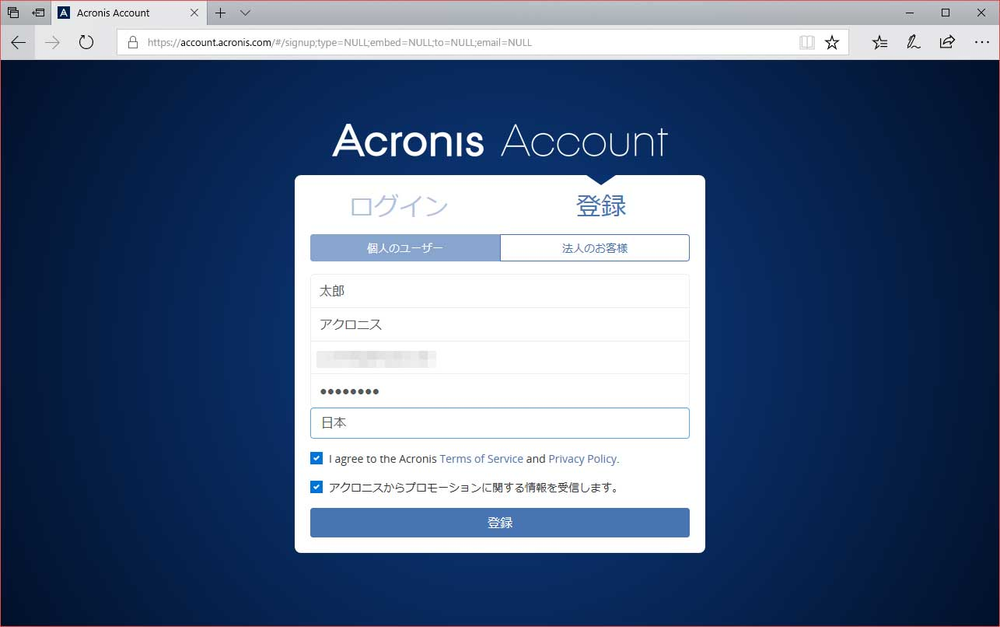
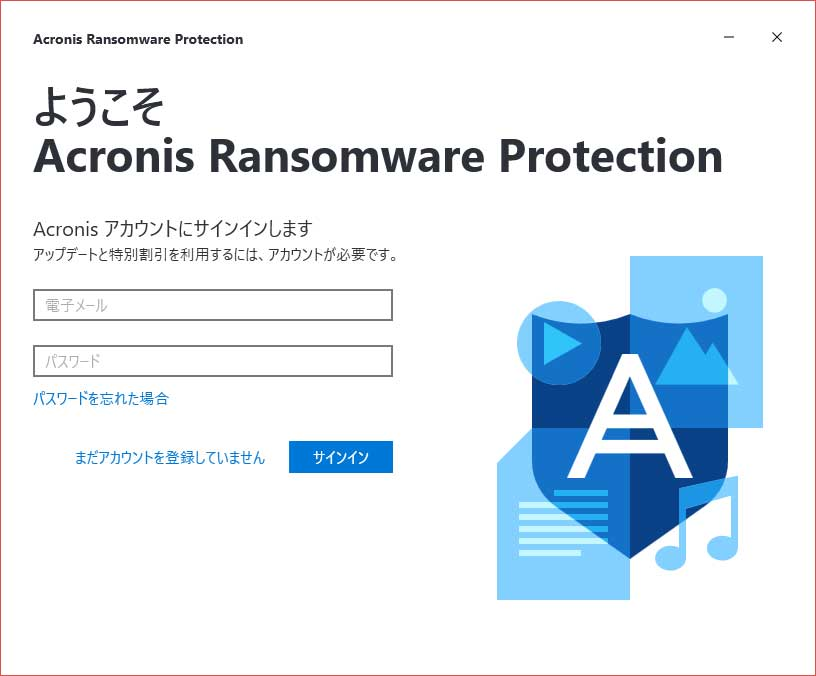
Acronis Ransomware Protection を起動したときに表示されるログイン画面から登録することも出来ます。 ログイン画面で「まだアカウントを登録していません」を選んで登録します。
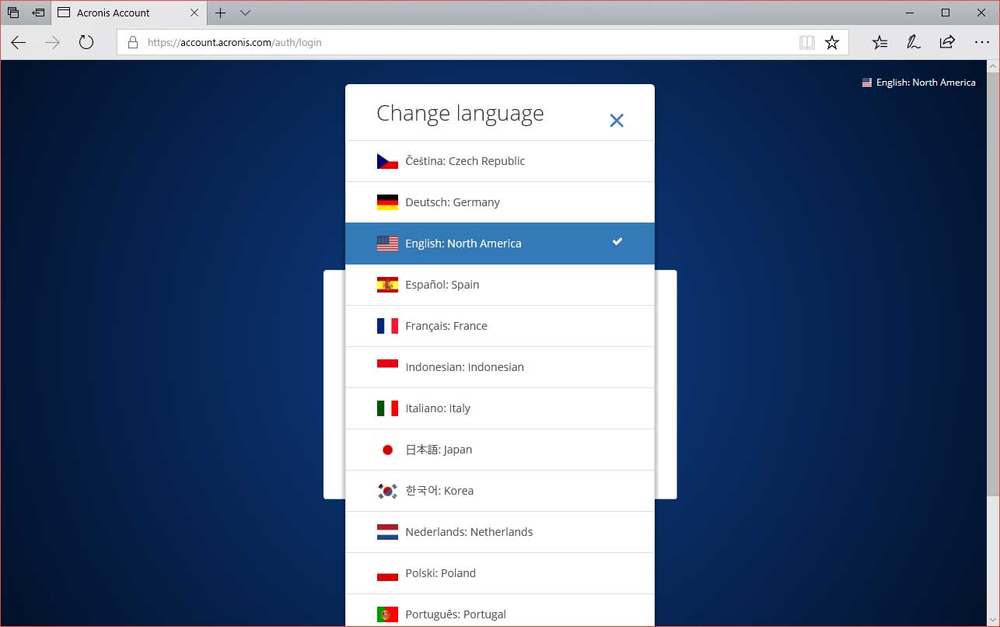
この画面が英語など日本語以外になっている場合は、右上から日本語に変更する事が出来ます。 登録時に個人か法人かを選択できるので適切な方をお選びください。
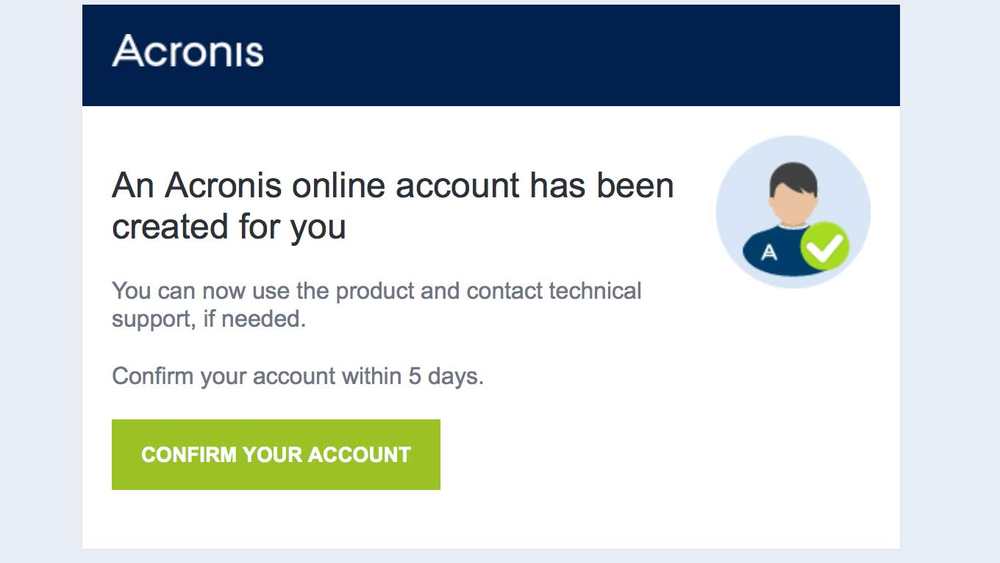
登録したメールアドレスに確認のメールが届きますので、ここで承認します。 これだけで登録は終わります。
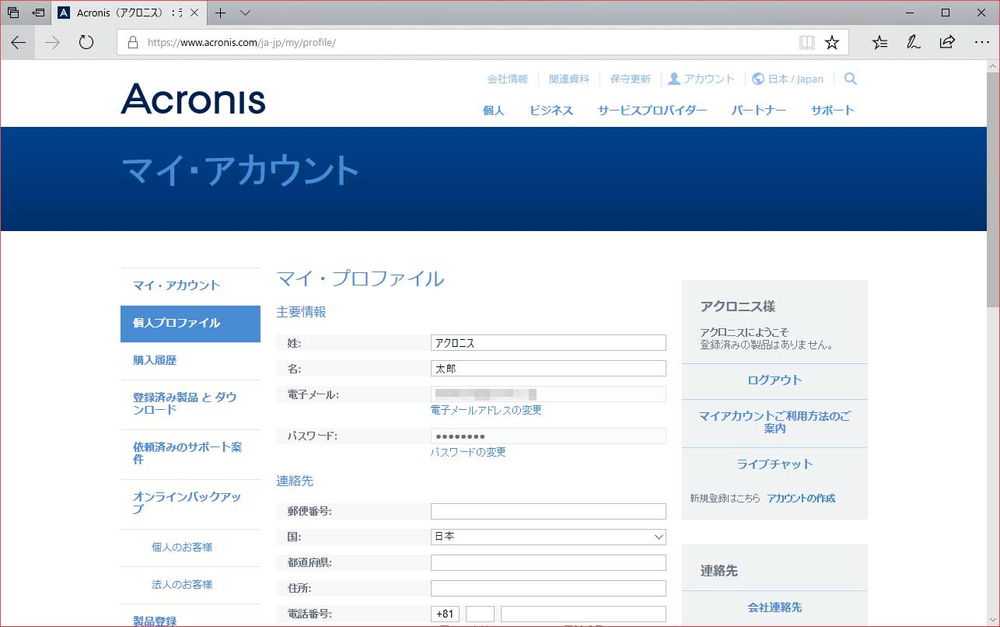
承認ボタンをクリックするとマイ・アカウントのサイトに移動します。 アカウントの詳細はこのマイ・アカウントから登録可能です。 製品を購入された場合は、こちらからライセンスキーを入力します。 これだけでアカウント作成は可能です。 今回はパソコンのWebブラウザで設定を行いましたが、スマートフォンのSafariやChromeブラウザ等でも同じ操作でアカウント作成可能です。 アクロニス・アカウントを作成すれば Ransomware Protection Freeだけでなく、個人ユーザーの方ならAcronis True Image 2018、企業ユーザーの方ならAcronis Backup 12.5などのバックアップソフトの体験版も利用可能ですので、ぜひご活用下さい。 Acronis Ransomware Protection https://www.acronis.com/ja-jp/personal/free-data-protection/ 個人向けバックアップソフトウェア Acronis True Image 2018 https://www.acronis.com/ja-jp/personal/computer-backup/ 法人向けバックアップソリューション Acronis Backup 12.5 https://www.acronis.com/ja-jp/business/backup/ マイ・アカウント https://www.acronis.com/ja-jp/my/ アクロニスホームページ https://www.acronis.com/ja-jp/
Acronis について
Acronis は、2003 年にシンガポールで設立されたスイスの企業で、世界 15ヵ国にオフィスを構え、50ヵ国以上で従業員を雇用しています。Acronis Cyber Protect Cloud は、150の国の26の言語で提供されており、21,000を超えるサービスプロバイダーがこれを使って、750,000 以上の企業を保護しています。



